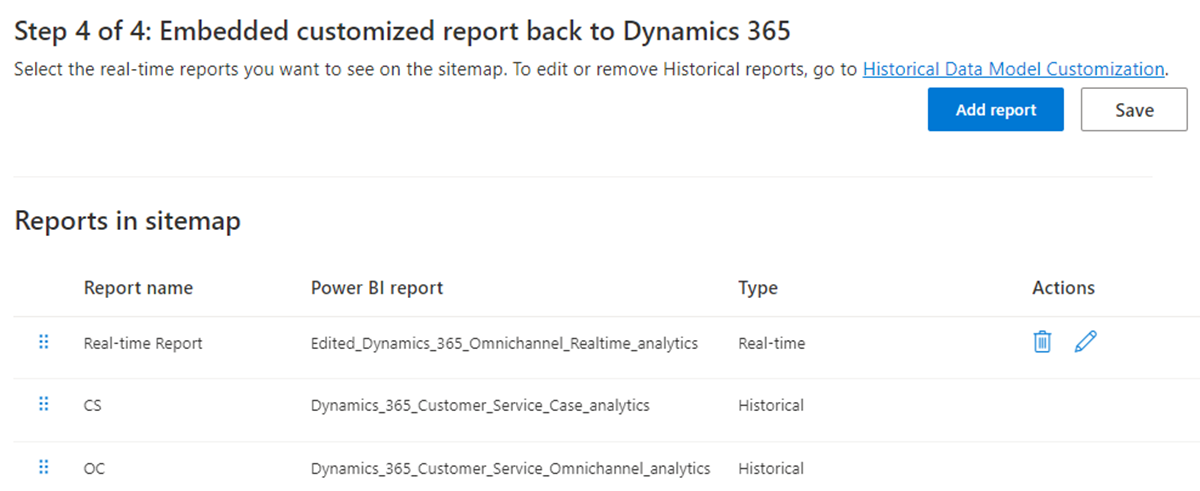Персонализиране на модели данни за отчети за хронологичен анализ и такива за анализ в реално време
Важно
Azure Active Directory се преименува на Microsoft Entra ИД. От вас не са необходими никакви действия. За повече информация вж Azure Active Directory.
Използвайте функцията Microsoft Power BI за разширяемост, за да разширите моделите на данни за отчетите за анализ в обслужване на клиенти и да се интегрирате с други набори от данни, за да създадете нови персонализирани показатели. Можете да персонализирате стандартните отчети и да добавите свои собствени ключови показатели на представянето (KPI), за да видите ключовите показатели, които са подходящи за вашата организация. Можете също да добавите персонализирани показатели към отчетите с подробности.
Ключовите възможности за персонализиране на модели включват възможността за:
Редактиране на готовия модел данни и добавяне на нови показатели.
Въвеждане на ваши собствени персонализирани обекти от Dataverse или друг източник и разширяване на модела данни на Power BI.
Публикуване на персонализирания отчет в специфична работна област на Power BI.
Персонализиране на картата на сайта за отчета и даване на достъп на потребителите до отчетите от Customer Service workspace.
Автоматично обновяване на отчетите веднага щом се актуализират данните източник.
Разрешете персонализиране на модела на данни за отчети за анализи обслужване на клиенти хронологично време и след това изпълнете следните задачи:
- Изберете Power BI работна област.
- Предоставяне на моделите на данни и копие на отчетите.
- Даване на разрешения за набор от данни и отчети.
- Вграждане на персонализирани отчети обратно в Dynamics 365.
Предварителни изисквания
Преди да започнете, трябва да изпълните следните предпоставки:
Вашата организация трябва да има Power BI лиценз Professional или Power BI Premium за всички надзорни органи и администратори. Ако вграждате отчетите Power BI в приложения, трябва да имате лиценз Premium Power BI . В противен случай вграденият отчет показва банер, който ви подканва да надстроите.
Активиране на функциите за прозрения в обслужване на клиенти:
- Ако разрешавате персонализиране на исторически модели на данни, трябва да разрешите поне един от историческите отчети, като например обслужване на клиенти анализ на минали периоди, анализ на хронологически данни на Omnichannel или анализ на знания. За повече информация вижте Конфигуриране на табла за анализи и прозрения.
- Ако активирате персонализиране на модела на данни в реално време, трябва да разрешите анализ в реално време за Omnichannel. За повече информация вижте Конфигуриране на табла за анализи и прозрения.
Създаване на група за защита на Microsoft Entra ИД:
Вашият Microsoft Entra администратор на ИД трябва да създаде група за защита с предпочитаното от вас име в Microsoft Entra ИД и да добави акаунт за услуга на Dynamics 365 Analytics като член на тази група за защита. За повече информация вижте Създаване на основна група и добавяне на членове с помощта на Microsoft Entra ИД.
Готовият Service Principal Dynamics 365 Analytics се използва за разполагане на модела на данни и извършване на Power BI промени в работната област от името на обслужване на клиенти.
Разрешения в Power BI рамките могат да се дават само на групи, а не на отделни директори на услуги, и следователно трябва да се създаде група.
Бележка
В организации, където акаунтът за услуги на Dynamics 365 Analytics може да не е наличен, трябва да използвате акаунта за услуги на Dynamics CCA Data Analytics.
Разрешаване Power BI на функциите на услугата от портала за Power BI администриране. Администраторът Power BI трябва да разреши следното или за цялата организация, или за групата за защита, създадена по-рано:
Създаване на работна област (нова работна среда): Разрешаването на тази функция създава две работни области, управлявана работна област и клиентска работна област за разполагане на модел на данни и отчети на Dynamics.
Разрешаване на директори на услуги да използват Power BI API: Тази функция използва API за създаване на работни области, разполагане на Power BI отчети и модели.
Разрешаване на връзки на DirectQuery към набори Power BI отданни: Когато авторите на отчети изграждат нови показатели или въвеждат повече източници на данни, те създават композитни модели, така че DirectQuery трябва да бъде разрешен. Потребителите, които преглеждат отчети, изградени върху модел на данни в Dynamics 365, изискват това разрешение. Работете с вашия Microsoft Entra администратор на ИД, за да идентифицирате група за защита, която има всички необходими потребители на Dynamics.
Разрешаване на XMLA крайни точки и анализиране в Excel с локални набори от данни: Когато авторите на отчети изграждат нови показатели или въвеждат повече източници на данни, те създават композитни модели, така че тази функция трябва да бъде разрешена. Потребителите, които преглеждат отчети, изградени върху модел на данни в Dynamics 365, изискват това разрешение.
Вграждане на съдържание в приложения (по избор): Разрешаването на тази функция вгражда персонализирани отчети в Dynamics 365 (Стъпка 4: Вграждане на персонализирани отчети обратно в Dynamics 365). Потребителите, които преглеждат персонализираните отчети от Dynamics 365 обслужване на клиенти изискват това разрешение. Работете с вашия Microsoft Entra администратор на ИД, за да идентифицирате група за защита, която има всички необходими потребители на Dynamics.
Ако планирате да използвате съществуваща Power BI работна област, за да хоствате копието на готовите отчети (работна област на клиента), уверете се, че администраторът на Dynamics (влизане на потребителя), разрешаващ персонализирането на модела, е администратор на работната област на тази Power BI работна област.
Активиране на персонализиране на модела данни на Power BI
- В приложението Център за администриране на Customer Service изберете Прозрения в Операции.
- На страницата "Прозрения" в секцията "Настройкина отчета ":
- За исторически изберете Вградена Power BI разширяемост - Персонализиране на исторически модел на данни и след това изберете Управление.
- За реално време изберете Вградена Power BI разширяемост - Персонализиране на модела на данни в реално време и след това изберете Управление.
- На избраната страница превключете превключвателя Разрешаване на персонализиране на вграден модел на Power BI данни на Вкл .
Стъпка 1: Изберете Power BI работна област
Задайте работната област, където са осигурени моделът на Power BI данни и отчетите на Dynamics.
От страницата "Прозрения" отидете на модела на данни, за който искате да изберете Power BI работна област.
Изберете Създаване на нова работна област или за да използвате съществуваща работна област, изберете работна област от падащия списък.
Изберете Запиши. Това действие инициира осигуряването на отчетите.
Указаната работна област се прилага само за работната област на клиента. Microsoft създава нова управлявана работна област за хронологични отчети и отчети в реално време, когато е конфигурирана. За повече информация вижте Как работи персонализирането на модела на данни. Можете също да зададете едно и също работно пространство както за исторически, така и за аналитични отчети в реално време.
Стъпка 2: Предоставяне на моделите на данни
Може да отнеме до 24 часа, за да завърши осигуряването. Можете да напуснете страницата "Настройки " и да проверите отново след няколко часа. Изберете Обнови, за да проверите състоянието на осигуряването.
Стъпка 3: Даване на разрешения за набор от данни и отчети
След като отчетът е осигурен, трябва да предоставите разрешения за писане за потребители, които създават отчети в Power BI и разрешения за четене за контрольори и други потребители на отчетите.
Трябва да сте администратор на работната област както в управляваната, така и в клиентската работна област (конфигурирана в стъпка 1), Power BI за да изпълните тази стъпка. По подразбиране потребителят, който стартира осигуряването (стъпка 2), има добавени необходимите разрешения.
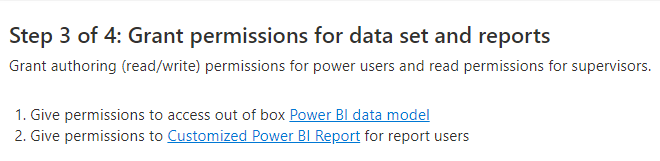
Предоставяне на достъп до модела на Power BI данните
Авторите на отчети се свързват с указания модел на данни, за да създадат персонализирани отчети. Когато изберете връзката Модел Power BI на данни, се отваря управляваната работна област и се показват подробностите за модела на данни. Използвайте диалоговия прозорец Споделяне , за да предоставите достъп на потребителите, като въведете имейл адреса им. За повече информация вижте Споделяне на достъп до набор от данни.
Трябва да предоставите на авторите и зрителите на отчети Позволяване на получателите да създават съдържание с данните, свързани с този достъп до набора от данни.
Даване на разрешения за персонализирания Power BI отчет (по избор)
Когато изберете връзката Персонализиран Power BI отчет , работната област, където се предоставят примерните отчети, Power BI се появява в изглед на родословие. Тези отчети са копие на вашите готови отчети и могат да бъдат редактирани и променяни. Трябва да предоставите достъп до работната област само ако вашата организация планира да използва тези копия за разработване на отчети.
Изберете Достъп и осигурете достъп на сътрудник до авторите на отчетите и достъп на визуализатора до потребителите, които преглеждат тези или други отчети, вградени в тази Power BI работна област. Ако планирате да вградите отчета обратно в Dynamics 365 обслужване на клиенти, трябва да предоставите на членовете достъп на контрольорите, за да могат те да преглеждат вградения отчет в обслужване на клиенти работна област. За повече информация относно разрешенията за данни вижте Управление на разрешения за достъп до набор от данни (предварителен преглед).
Стъпка 4: Вграждане на персонализирани отчети обратно в Dynamics 365
След като авторите на отчетите ви създадат и публикуват персонализираните отчети, можете да разрешите на потребителите на Dynamics достъп до тези отчети от обслужване на клиенти работна област.
- Изберете отчетите за модела на данни.
- От страницата Вградена разширяемост - Персонализиране на Power BI исторически модел на данни отидете на стъпка 4.
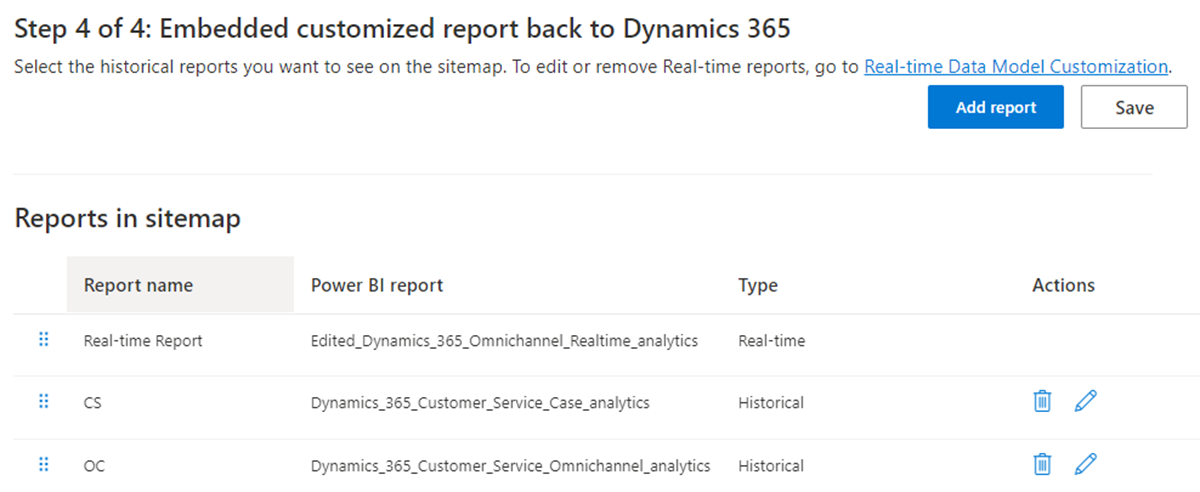
- Изберете Добавяне на отчет. Появява се диалоговият прозорец Добавяне на отчет .
- Въведете предпочитано име в текстовото поле Име на отчет.
- От падащия списък Избор на Power BI отчет изберете отчета Power BI в работната област.
- Изберете Добавяне и записване.
Падащият списък се попълва с отчетите в работната област, конфигурирани в стъпка 1. Предпочитаното име на отчет се показва за вашите потребители на Dynamics, когато имат достъп до отчетите. Можете да добавите максимум 40 отчета.
Персонализираната карта на сайта за отчети в работната област на обслужване на клиенти се споделя между функциите за персонализиране на исторически и модели на данни в реално време. Можете да пренаредите отчетите както на исторически, така и на администраторски страници в реално време. Както за исторически, така и за реални време, можете да променяте или изтривате отчети, добавени само от съответните страници за персонализиране на исторически и модели на данни в реално време.
Действията на контрольора като присвояване, прехвърляне, наблюдение и принудително затваряне не са налични за персонализирани отчети за модели.
Разреши автоматично обновяване на страницата за отчети
Автоматичното обновяване на страницата е налично само за отчети в реално време.
Можете да разрешите автоматично обновяване на страниците за отчетите си на фиксирани интервали, така че винаги да виждате най-новите данни. За повече информация вижте Създаване на отчети с автоматично обновяване на Power BI Desktop страницата.
Като администратор с Premium капацитет, първо трябва да разрешите автоматичното обновяване на страницата от портала Power BI заадминистриране. Трябва да използвате типа на обновяване на фиксирания интервал с 5 или 10 секунди като интервал.
За да разрешите автоматично обновяване на страницата за конкретни отчети:
- Изтеглете отчета в реално време от приложението си за обслужване на клиенти работно пространство.
- Отидете на страницата> Формат на визуализациите.
- Превключете превключвателя за обновяване на страницата на Вкл.
- Изберете Автоматично обновяване на страницата от падащия списък Тип обновяване .
- Задайте периода на обновяване на 5 или 10 секунди.
- Изберете Публикуване , за да публикувате актуализирания отчет в персонализираната работна област.
В случай, че промените името на отчета, изпълнете стъпките, предоставени в Стъпка 4: Вграждане на персонализирани отчети обратно в Dynamics 365.
Преглед на персонализирани отчети
Ако сте персонализирали приложението обслужване на клиенти работна област, трябва да изпълните следните стъпки, за да прегледате отчетите.
- В плочката на приложението обслужване на клиенти работна област изберете многоточието за Още опции и след това изберете Отвори в App Designer.
- Изберете Нов.
- В диалоговия прозорец Нова страница изберете URL адрес и след това изберете Напред .
- Въведете следната информация и след това изберете Добави.
- URL адрес: [URL адрес на организацията]/main.aspx?pagetype=control&controlName=MscrmControls.Analytics.ModernReportingControl&data={"featureIds":"f2266eb4-226f-4cf1-b422-89c5f48b40cb,09c168be-efe2-4f08-a986-3aab7095c863"}
- Заглавие: Персонализирани отчети
- От Навигация изберете Персонализирани отчети.
- Въведете следната информация за опциите запоказване.
- Заглавие: Персонализирани отчети
- Икона: Изберете Използване на уеб ресурс.
- Изберете икона: msdyn_/Analytics/imgs/CustomizedReportsIcon.svg
- ИД: ПерсонализираниОтчетиПодобласт
- Изберете Разширени настройки и след това поставете отметка в следните квадратчета:
- SKU: Всички, на място, на живо иSPLA
- Клиент: Уеб
- Пряк път до Outlook: Преминаване на параметри и офлайн наличност
- Изберете Записване и след това изберете Публикуване.
Вижте също
Персонализиране на показването на отчети за анализ
Въведение в обслужване на клиенти прозрения
Конфигуриране на Customer Service analytics и insights
Конфигуриране обслужване на клиенти табла за анализ в Power BI
Конфигуриране на хронологичен анализ на Омниканал